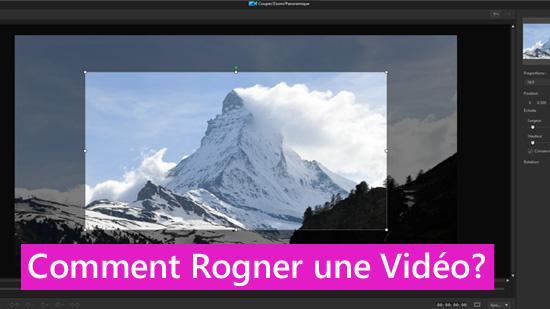Top 6 des meilleurs logiciels et apps de stabilisation vidéo en 2025

La stabilisation d'une vidéo peut avoir un impact considérable sur la qualité de vos projets, et stabiliser une vidéo fera de votre projet amateur (ne le prenez pas mal) un projet professionnel.
Même avec tout l'équipement nécessaire afin de tourner des vidéos stables - notamment un trépied et des paramètres de caméra optimisés, il reste difficile de contrôler toutes les conditions d'un tournage.
Heureusement il est possible de "réparer" ces imperfections avec un logiciel ou une application offrant la stabilisation vidéo.
Recommandation: stabilisez vos vidéos avec PowerDirector
Mettez fin aux mouvements indésirables avec des outils rapides et précis!
- Meilleurs logiciels et apps de stabilisation vidéo
- Comment stabiliser une vidéo gratuitement?
- Télécharger gratuitement la meilleure solution pour stabiliser ses vidéos
- Foire Aux Questions sur la stabilisation vidéo
Top 6 des meilleurs logiciels et apps de stabilisation vidéo en 2025
Que vous utilisiez un ordinateur ou un appareil mobile pour éditer vos clips, retrouvez les meilleurs stabilisateurs vidéo:
- PowerDirector App (iOS/Android)
- PowerDirector (Windows/MacOS)
- Windows Movie Maker (Windows)
- Shaky Video Stabilizer (Android)
- Emulsio (iOS)
- iMovie (MacOS/iOS)
1. PowerDirector App - Meilleure application pour stabiliser ses vidéos sur iPhone et Android

L'application PowerDirector posséde l'un des stabilisateurs vidéo les plus puissants du marché. Cette fonction est facile d'utilisation et offre un résultat splendide sur Android et iOS.
Téléchargez la version gratuite de l'app PowerDirector maintenant!
En plus de son stabilisateur vidéo, l'app offre de trés nombreuses fonctionnalités et modèles permettant de créer de superbes vidéos en un rien de temps.
Pour vos vidéos d'action, vous avez la possibilité d'ajuster la vitesse, de faire un arrêt sur image, d'inverser votre vidéo ou encore de faire un panorama et zoom en juste quelques secondes.
Ses autres fonctions comprennent notamment l'incrustation chromatique, une bibliothèque de contenus libres de droits, des modèles vidéo, de titres, d'effets, de transitions et autres animations.
Suivez notre tutoriel pour stabiliser une vidéo sur mobile avec PowerDirector >
Avantages
- Facile d'utilisation
- Gratuit
- Stabilisateur vidéo précis
- Ajustement de la vitesse
- Nombreux modèles
Inconvénients
- Certaines fonctions avancées nécessitent un tutoriel
Téléchargez gratuitement l'app PowerDirector!
2. PowerDirector - Meilleur logiciel pour stabiliser une vidéo sur PC Windows et Mac

PowerDirector est le logiciel que nous vous recommandons parce qu'il contient un outil puissant de stabilisation des tremblements dans une vidéo, il suffit d'un seul clic pour avoir un résultat spectaculaire.
Téléchargez la version gratuite de PowerDirector maintenant pour profiter de ses fonctionnalités!
PowerDirector offre de nombreux outils et modèles permettant de transformer vos vidéos brutes en véritables vidéos d'action que vous allez vouloir partager. En plus de la stabilisation vidéo, retrouver un concepteur de caméra d'action permettant de corriger les dirstorsions de l'objectif et de couleurs, mais aussi de créer des ralentis, zoom, arrêts sur images ou encore d'accélérer ou de lire en boucle votre clip.
Le logiciel offre aussi des milliers de modèles vidéo, de titres, transitions et animations qui vous permettront de sublimer vos vidéos d'action après les avoir stabiliser.
Découvrez comment réduire les tremblements de vos vidéos avec PowerDirector >
Avantages
- Stabilisateur vidéo précis
- Autres correcteurs de distorsion des caméras d'action
- Outils pour vidéos d'action
- Nombreux modèles disponibles
Inconvénients
- Certaines fonctions avancées nécessitent un tutoriel
Téléchargez gratuitement PowerDirector!
3. Windows Movie Maker - Meilleur choix pour utilisateurs occasionnels sur Windows

Une autre solution de stabilisation vidéo gratuite est Windows Movie Maker. Cette solution est produite par Windows et pré-installées sur les ordinateurs les plus anciens.
C'est la solution la plus basique pour créer des vidéos, mais elle offre certaines fonctions intéressantes, notamment des modèles et une interface ultra-simple permettant l'accès à tous ses outils directement depuis l'interface principale.
Avantages
- Simple d'utilisation
- Quelques effets et modèles
- Outils d'édition audio
- Accès à tous les outils depuis l'interface
Inconvénients
- Fonctions limitées
- Format d'exportation limitée
- Service interrompu sur Windows 10
Comment stabiliser une vidéo avec Windows Movie Maker?
Étape 1: Ajoutez la/les vidéo(s) tremblante(s)
Lorsque vous ouvrez Windows Movie Maker il vous sera demandé d'ajouter vos médias.
Étape 2: Stabilisez votre vidéo
Sélectionnez le clip et cliquez sur le menu 'Édition' sur la barre du haut. Cliquez sur 'Stabilisation Vidéo' et choisissez entre 'Anti-tremblement' et 'Anti-tremblement et correction d'instabilité'. Si votre vidéo contient des mouvements brusques et vibrations, il vaut mieux choisir d'ajouter la correction d'instabilité.
Vous pouvez choisir entre une option de stabilisation à usage de ressources élevé ou faible. Afin de préservez les ressources de votre ordinateur durant le montage, utilisez l'option faibles ressources et voyez si c'est suffisant pour stabiliser votre clip.
Étape 3: Prévisualisez vos changements et sauvegardez
Windows Movie Maker ne contient pas d'autres options de stabilisation, ce que vous verrez sera le résultat final.
4. Shaky Video Stabilizer - Meilleure app pour stabiliser et couper une vidéo sur Android

Shaky Video Stabilizer est une application, disponible sur les appareils Android, entièrement dédiée à la stabilisation de vidéo.
L'appli permet de choisir un clip depuis votre appareil, puis de définir de (trops) nombreux paramètres d'analyse et de stabilisation. Ceux-ci effectant principalement le temps de traitement, la taille et la qualité du rendu.
Il est aussi possible de découper une partie de son clip à l'aide d'un curseur, pas vraiment précis mais plutôt utile. Notez que plus votre vidéo sera longue et/ou de qualité supérieure, plus le traitement sera lent.
Avantages
- Simple d'utilisation
- Pas de filigrane
- Plusieurs options de stabilisation
Inconvénients
- Fonctions limitées
- Seulement sur Android
- Traitement lent
Comment stabiliser une vidéo avec Shaky Video Stabilizer?
Étape 1: Sélectionner une vidéo
Choisir une vidéo depuis votre collection vidéo sur votre mobile
Étape 2: Sélectionner les paramètres d'analyse
Définir avec quelle précision vous souhaiter que l'app analyse votre vidéo concernant les tremblements, la précision de la détection et le contenus scanné.
Étape 3: Sélectionner les paramètres de stabilisation
Définir les paramètres de lissage/fluidité de la stabilisation ainsi que le recadrage.
Étape 4: Autres paramètres
Il est aussi possible de choisir parmi un préréglage pour choisir la qualité d'exportation, ainsi que si vous souhaitez découper une partie de votre vidéo au début ou à la fin.
Étape 5: Prévisualisation et sauvegarde
Puis, lancez l'analyse - celle-ci peut prendre un peu de temps, avant de pouvoir obtenir le résultat et de le comparer avec la vidéo originale. Enfin, il suffit de cliquer sur Sauvegarder une fois satisfait.
5. Emulsio - Meilleure app pour utilisateurs occasionnels sur iPhone
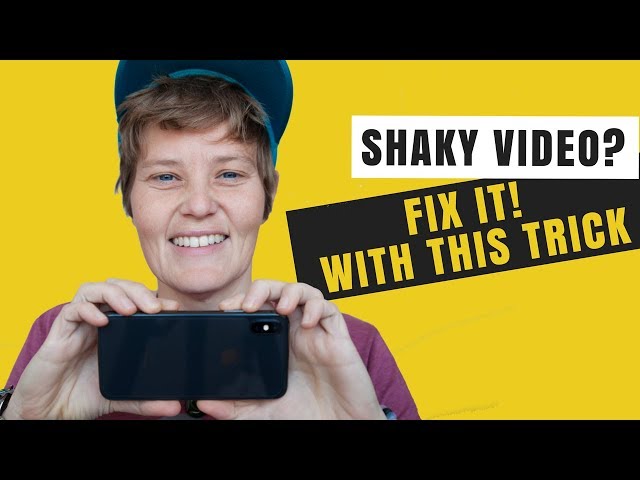
Si vous êtes propriétaire d'un iPhone, vous allez normalement utiliser l'application iMovie, cependant vous avez probablement remarqué que celle-ci est un peu faible sur iOS. Heureusement, Elmusio offre une bonne alternative
L'application est spécialisée dans la stabilisation vidéo, elle permet de d'intelligemment stabiliser et de définir la qualité et la taille de l'exportation.
Ses autres outils comprennent notamment la prévisualisation de la stabilisation en direct ou encore le découpage vidéo. Notez que la version gratuite laisse un filigrane sur la vidéo, et que l'ap contient peu d'options de montage.
Avantages
- Résultat de stabilisation satisfaisant
- Prévisualisation en direct
- Gestion qualité et taille
Inconvénients
- Filigrane sur la version gratuite
- Options avancées indisponibles gratuitement
- Peu de fonctions de montage vidéo
Comment stabiliser une vidéo avec Emulsio?
Étape 1: Importez votre vidéo tremblante
Ouvrez l'application Emulsio et choisissez votre vidéo.
Étape 2: Stabilisez votre vidéo
Lorsque vous avez choisi votre vidéo, Elmusio va automatiquement la stabiliser pour vous.
Étape 3 Comparez le résultat
Une fois votre vidéo stabilisée, l'application vous montrera la différence entre votre vidéo originale et celle corrigée.
Note: la version gratuite d'Elmusio contient un filigrane, si vous souhaitez le supprimer il vous faudra passer à la version payante.
6. iMovie - Meilleur choix pour utilisateurs occasionnels sur Mac

iMovie est une autre solution pré-installée et gratuite, mais cette fois sur les systèmes MacOS. Contrairement à Windows Movie Maker, iMovie est régulièrement mis à jour.
Ce logiciel est un peu plus complet, retrouvez tous les outils basiques, une interface moderne, des effets et modèles, mais aussi quelques fonctions avancées et la possibilité de créer des diaporamas.
Avantages
- Fonctions automatisées
- Effets et modèles
- Ajustement audio
- Pré-installé
Inconvénients
- Peu de fonctions avancées
Comment stabiliser une vidéo avec iMovie?
Étape 1: Importez la vidéo tremblante que vous souhaitez modifier
Ajoutez votre clip en allant sur Fichiers > Importer Média, ou glissez votre fichier sur la timeline.
Étape 2: Stabilisez votre vidéo
Dans la barre du haut il y a une icône en forme de caméra avec des lignes au dessus et en-dessous représentant des tremblements. Choisissez cette icône et cochez la case pour supprimer les tremblements d'une vidéo.
Étape 3: Ajustez les paramètres
Puis ajustez le curseur de stabilisation et prévisualiser en temps réel les changements.
Comment stabiliser une vidéo gratuitement?
Suivez notre tutoriel pour stabiliser votre vidéo en fonction de votre appareil :
- Comment stabiliser une vidéo sur iPhone et Android?
- Comment stabiliser une vidéo sur PC Windows et Mac?
Comment stabiliser une vidéo sur iPhone et Android?
Pour suivre ce tutoriel, téléchargez gratuitement l'app PowerDirector:- Ouvrir PowerDirector et importer son média sur la timeline
- Sélectionner son clip et faire dérouler le menu vers la droit jusqu'au Stabilisateur

- Ajuster le curseur pour ajuster l'intensité du stabilisateur

- Le tour est joué
- Ajouter des effets, textes et autocollants pour rendre votre vidéo plus attractive

- Produire et partager sa vidéo sur les réseaux sociaux
Comment stabiliser une vidéo sur PC Windows et Mac?
Pour suivre ce tutoriel, téléchargez gratuitement le logiciel PowerDirector:
- Lancer PowerDirector et ajouter ses médias sur la timeline
- Sélectionner le clip puis aller dans Outils > Centre de caméra d'action
- Dans la table Corriger, cochez Stabilisateur vidéo et apportez les ajustement nécessaires: appliquer la force, corriger la rotation de la caméra ou utiliser un stabilisateur avancé

- Une fois la vidéo stabilisée, améliorez la avec des effets, animations et du texte

- Produire et partager sa vidéo sur les réseaux sociaux
Télécharger gratuitement la meilleure solution pour stabiliser ses vidéos
Réduire, voir éliminer, les tremblements de vos vidéos peut faire la différence entre une vidéo amateur et une vidéo professionnelle en améliorant fortement l'expérience de visionnage et en supprimant l'effet nauséeux provenant de prises de vues instables.
Nous vous recommandons PowerDirector, sur l'appareil de votre choix, afin de stabiliser facilement, rapidement et avec précision vos vidéos.
Stabilisez vos vidéos gratuitement avec PowerDirector sur ordinateur ou mobile!
Foire Aux Questions sur la stabilisation vidéo
- PowerDirector
- Windows Movie Maker
- iMovie
- Utiliser un stabilisateur ou trépied afin de s'assurer que sa caméra sera figée, si vous en avez pas référez-vous aux points suivants
- Utiliser son corps en posant ses deux mains sur la caméra tout en ayant les bras tendus et en la posant sur votre jambe afin de maximiser sa stabilité
- Si disponible, utiliser un objet fixe telle qu'une table, un banc, un rocher, etc. qui servira de support
- Enfin, si votre vidéo n'est pas stabilisée, vous pouvez réparer cela en post-production avec un logiciel de montage vidéo
En post-production, vous pouvez soit utiliser un stabilisateur vidéo qui réduiera les mouvements de la caméra, soit en ralentissant votre image ce qui aura pour effet de rendre moins perceptible les tremblements.
- Télécharger gratuitement PowerDirector
- Importer votre vidéo tremblante
- Allez dans Outils > Centre de caméra d'action
- Dans la table Corriger, cochez Stabilisateur vidéo
- Ajuster la force de l'effet en fonction des tremblements
- Utiliser la version gratuite de PowerDirector
- Importer le média qui a besoin d'être stabiliser
- Sélectionnez-le et aller dans Outils puis Centre de caméra d'action
- Choisir Corriger et cocher le Stabilisateur vidéo
- Ajuster la force de la stabilisation
- Télécharger l'app PowerDirector sur Android ou iPhone gratuitement
- Importer le média à stabiliser
- Dans le menu choisir Stabilisateur
- Ajuster le curseur en fonction des besoins de stabilisation
- Télécharger gratuitement PowerDirector pour iPhone
- Importer la vidéo à stabiliser
- Ouvrir le menu et choisir le Stabilisateur
- Ajuster le curseur en fonction des besoins de stabilisation